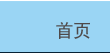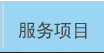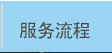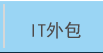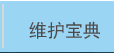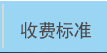| |
|
|
|
|
|
|
| |
1. 出现“0x81000370错误”提示信息
和平时一样,登录MSN时,却弹出了“0x81000370错误”提示,试了几次,还是一样。最后卸载、安装了一遍MSN,结果还是一样。
首先,单击 IE“工具”菜单,选“Internet 选项”,在打开的“常规”窗口里,点击“删除文件”和“删除
Cookies”按钮。单击“连接”选项卡里的“局域网设置”按钮,然后取消“自动检测设置”框。单击“连接”选项卡里的“高级”按钮,拖动滚动条到安全选区,证实“检查服务器证书吊销”没有被选中,同时证实“使用
SSL 2.0”和“使用 SSL 3.0”被选中,然后按“确定”。
其次,点击“开始→运行”,输入“regsvr32 softpub.dll”。然后按“确定”。
最后,在MSN“工具”菜单上,单击“选项”。在“连接”选项卡上,确保您没有使用代理服务器,故障解决。
2. 出现“1601错误”提示信息
这可能和Windows Installer服务的损坏有关,修复Windows Installer服务就行。
但当在控制面板的服务管理工具中查看“Windows Installer服务”状态,一般为停用,当试图启用此服务,会发现此服务已被系统禁用,或是服务已被标记为删除。在不同系统中如何解决问题呢?
(1)Windows 2000
首先,按“WIN+R”,输入“msiexec /unregserver”命令,停止Windows
Installer服务。
然后,下载InstMsiW.exe安装程序包,解压后进入目录中,右键点击“msi.inf”文件,选择“安装”,用同样的方法点击“mspatcha.inf”文件,选择“安装”。
最后,在命令提示符窗口中输入“msiexec /regserver”命令,启动Windows
Installer服务即可。
(2)Windows XP
由于此系统已经集成了Windows Installer v2.0,因此不用再安装。
首先,使用记事本编写一个文件,将文件保存为“.reg”格式,内容如下:
Windows Registry Editor Version 5.00
[HKEY_LOCAL_MACHINESYSTEMCurrentControlSetSevicesMS
IServer]
"ImagePath"=-
"ImagePath"=hex (2):25,00,53,00,79,00,73,00,74,00,65,00,6d,00,52,
00,6f,00,6f,00,74,00,25,00,5c,00,53,00,79,00,73,00,74,00,65,00,6d,00,33,00,32,00,5c00,6d,73,00,69,00,65,00,78,00,
65,00,63,00,2e,00,65,00,78,00,65,00,20,00,2f,00,56,00,00,00
完成后,双击该文件,将文件内容导入注册表。
然后,重新启动电脑,按F8键进入安全模式,按“WIN+R”,输入“msiexec /regserver”命令,再重新启动,正常进入系统就解决问题了。
|
|
|
|
|
|
|
|